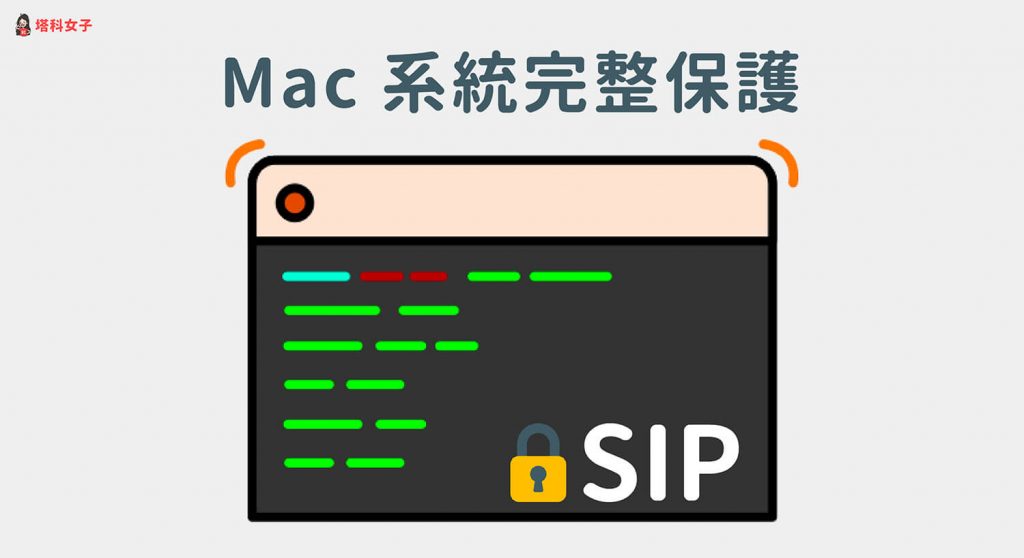Mac 更新到 OS X El Capitan 或後續版本後,為了保護 macOS 免受惡意軟體侵擾,系統預設會開啟「系統完整保護」(System Integrity Protection, SIP)功能,可避免潛在的惡意軟體修改受保護的 Mac 檔案和檔案夾。
但某些 Mac 第三方應用程式或軟體因為需要存取更高的磁碟權限,會要求你關閉 Mac 系統完整保護 SIP 功能才能繼續使用,如果你確定要關閉的話,可以參考本文教學步驟在 macOS 關閉系統完整保護(SIP),也會教你如何重新開啟 SIP 及查看 SIP 目前狀態。
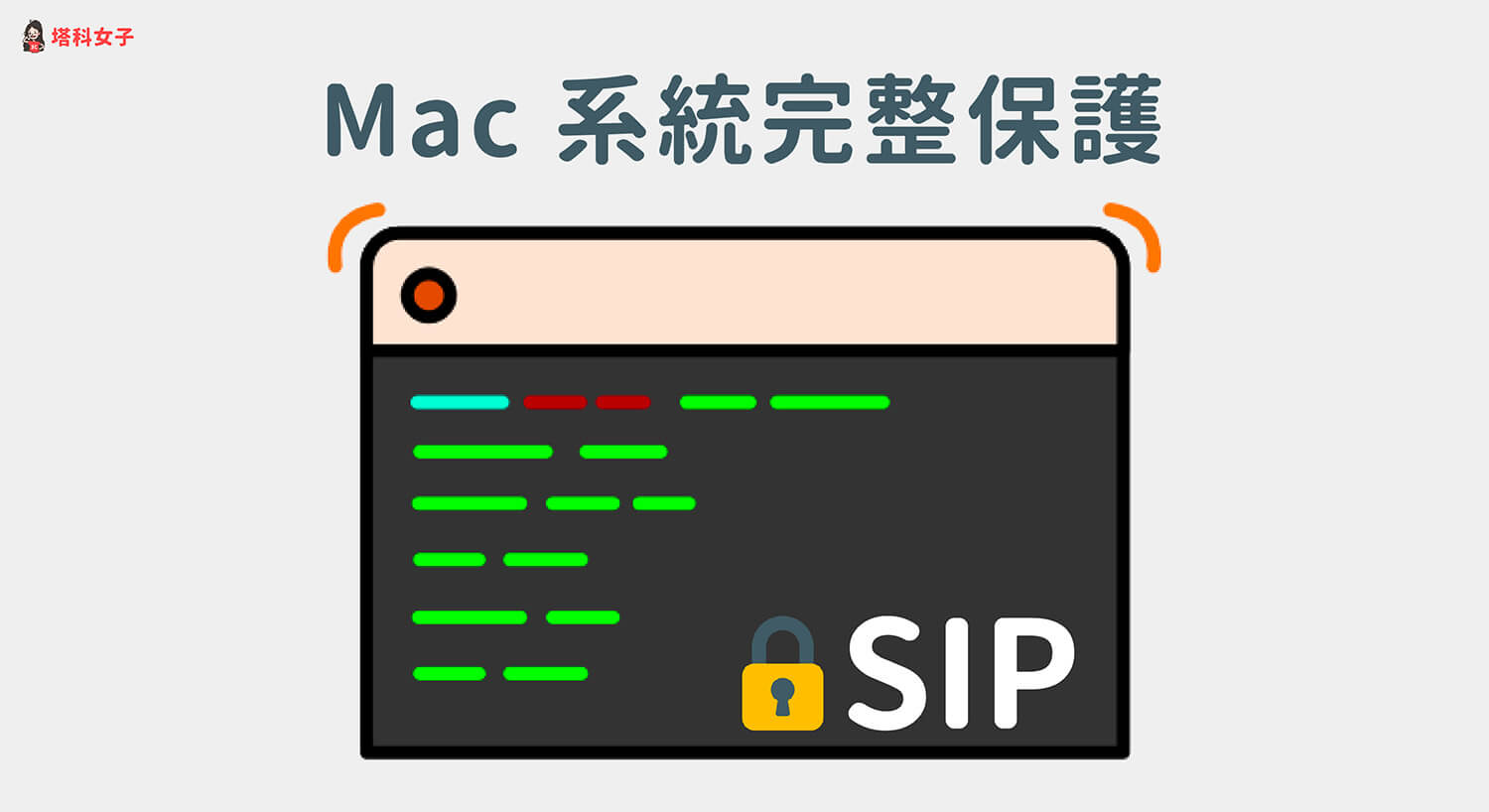
本文內容目錄
如何關閉 Mac系統完整保護 (SIP) ?
- 讓 Mac 進入復原模式
- 配備 M1晶片的 Mac:關機並啟動 Mac 後,持續按住電源按鈕,直到看到「啟動選項」,點選「選項」
- 配備 Intel 晶片的 Mac:關機並啟動 Mac 後,立即按住 Command + R,直到看到 Apple Logo
- 點選頂端「工具程式」>「終端機」
- 輸入「csrutil disable」後按 Enter
- 若在下一行有出現「y/N」請輸入「y」並按 Enter,接著輸入你的 Mac 使用者密碼
- 重新啟動 Mac
如何開啟 Mac系統完整保護 (SIP)?
- 讓 Mac 進入復原模式
- 配備 M1晶片的 Mac:關機並啟動 Mac 後,持續按住電源按鈕,直到看到「啟動選項」,點選「選項」
- 配備 Intel 晶片的 Mac:關機並啟動 Mac 後,立即按住 Command + R,直到看到 Apple Logo
- 點選頂端「工具程式」>「終端機」
- 輸入「csrutil enable」後按 Enter
- 若在下一行有出現「y/N」請輸入「y」並按 Enter,接著輸入你的 Mac 使用者密碼
- 重新啟動 Mac
如何查詢 Mac系統完整保護狀態 (SIP Status)?
如果你想查詢目前 Mac 系統完整保護 (SIP) 狀態是啟用或關閉,那目前有兩種方法可以查看,一種是直接在「系統報告」內查看,另一種則是透過「終端機」輸入指令。
方法 1. 在系統報告查看 SIP 狀態
點選 Mac 選單列左上角「關於這台 Mac」。
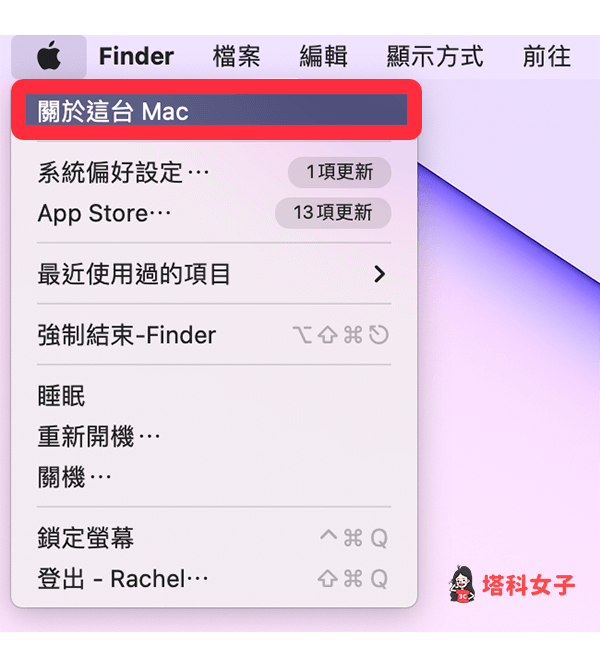
點選「系統報告」。
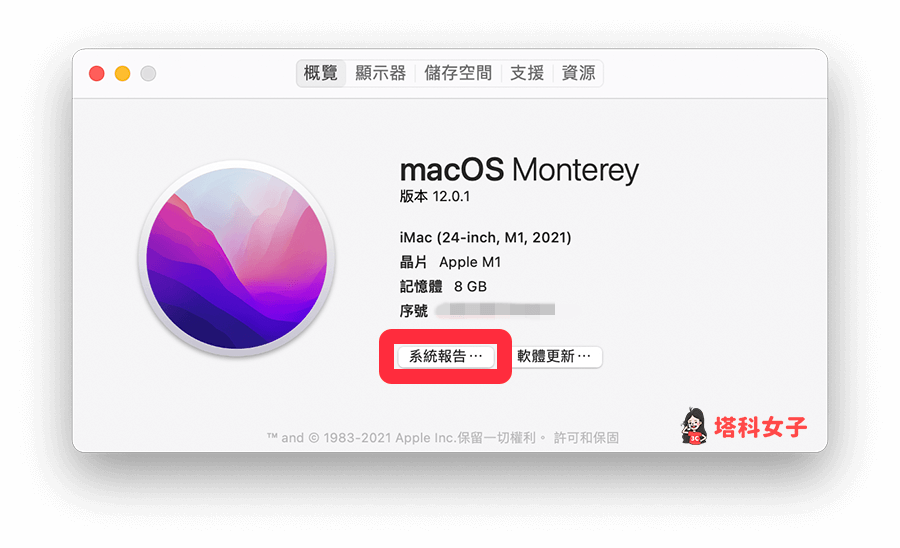
將左側切換到「軟體」,然後我們就能在系統軟體概覽內查看「系統完整保護」狀態是已啟用或以關閉。
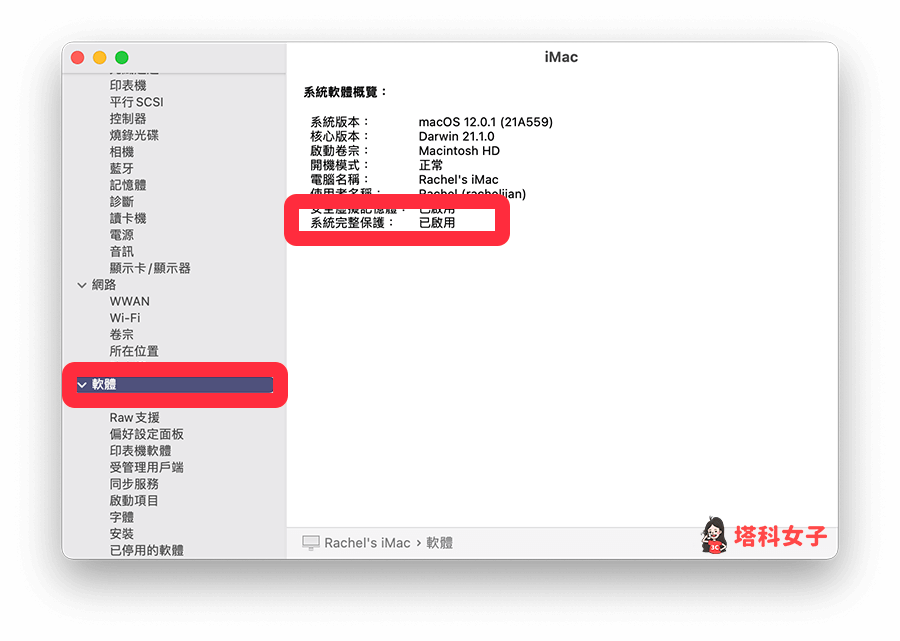
方法 2. 在終端機輸入 csrutil status
或者,我們也能直接透過「終端機」輸入指令來檢查 Mac 系統安全性狀態,請開啟 Mac 內建的「終端機」應用程式。
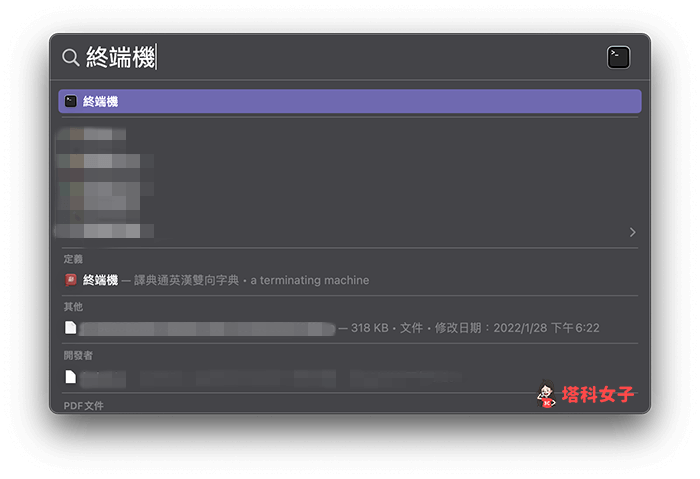
輸入「csrutil status」後按一下 Enter 鍵。
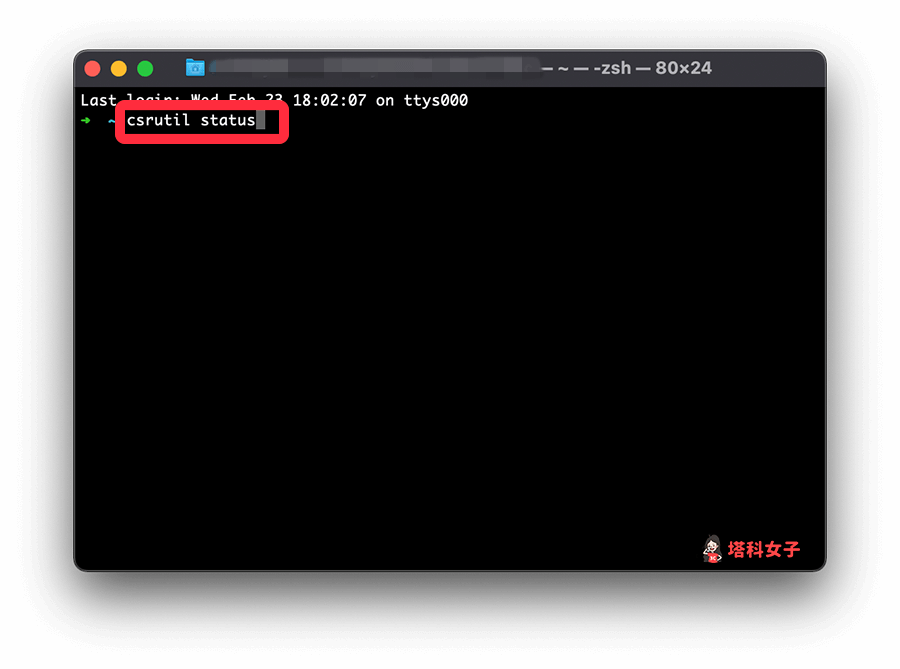 會出現兩種不同狀態:
會出現兩種不同狀態:
- System Integrity Protection status: enabled. (代表 Mac 目前已開啟 SIP 系統完整保護)
- System Integrity Protection status: disabled.(代表 Mac 目前已關閉 SIP 系統完整保護)
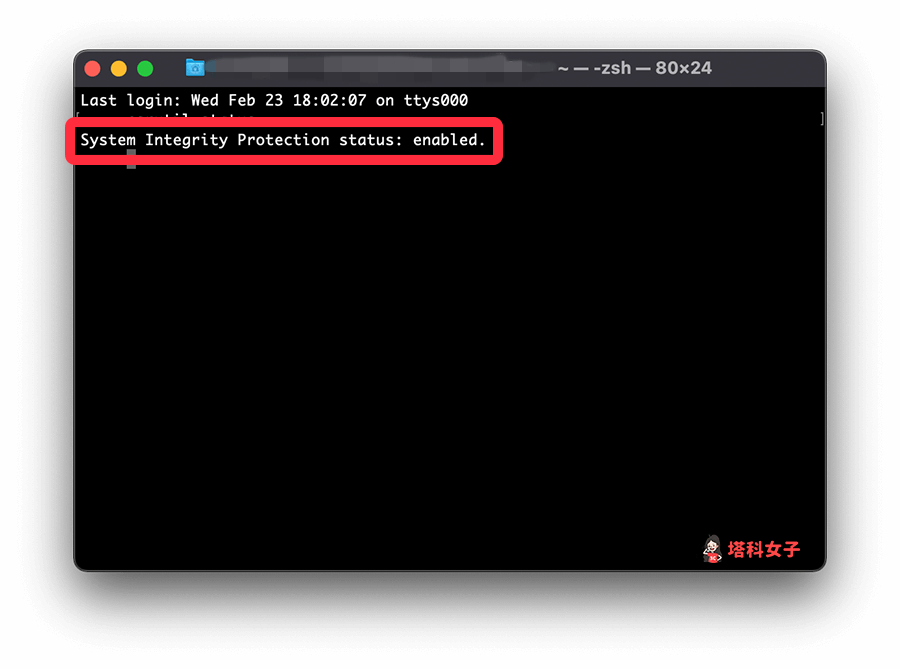
總結
無論你想開啟或關閉 Mac SIP 系統完整保護功能,或者想檢查目前的系統完整保護狀態,都可以參考本文教學的方法與步驟操作。
編輯精選文章
- Mac低耗電模式怎麼用?開啟後可增加電池續航力
- iPhone 如何解鎖 Mac?輕鬆透過 Face ID 解鎖 Mac 電腦
- Mac 空白鍵預覽失效?教你這招一秒解決預覽變小的問題
Ten articles before and after
Yeelight LED 智慧燈泡彩光版開箱與設定教學,一秒切換情境 – telegram 網頁版
教你如何使用 Spotify 電腦版的歌詞功能 (Windows/Mac) – telegram 網頁版
IG 貼文置頂怎麼用?將貼文釘選在個人檔案最上方 – telegram 網頁版
iPhone影片合併教學,5 步驟使用內建 iMovie App 快速拼接影片 – telegram 網頁版
Mac 計算機的計算過程怎麼看?教你一鍵查看運算的歷史紀錄! – telegram 網頁版
iPhone 如何偷偷錄音?教你用 iOS 捷徑搭配背面輕點 – telegram 網頁版
Richart 自動轉帳怎麼用?教你設定預約轉帳,不再忘記匯款 – telegram 網頁版
LINE 備份啟用碼怎麼用?手機遺失仍可還原 LINE聊天紀錄 (使用教學) – telegram 網頁版